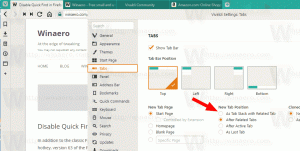Windows 11 설정에서 아이콘 애니메이션을 활성화하는 방법
빌드 25188을 통해 Microsoft는 설정에 새로운 멋진 기능을 추가했습니다. 이제 왼쪽 영역에 애니메이션 아이콘을 가질 수 있습니다. 그러나 기본적으로 숨겨져 있으며 수동으로 활성화해야 합니다.
왼쪽 탐색 영역의 애니메이션 아이콘은 다음과 같습니다.
일부 내장 앱, 심지어 타사 앱에서도 유사한 애니메이션을 오랫동안 사용할 수 있습니다.
아마도 Microsoft는 곧 이 애니메이션을 대중에게 공개할 것입니다. 레드몬드 회사는 그것을 언급하지 않았습니다. 빌드 25188에 대한 변경 로그, 그리고 다른 곳에서는 변경 사항을 발표하지 않았습니다. 애니메이션이 OS에서 제거되는 변경 사항도 있습니다. 새로운 작업 표시줄 애니메이션.
애니메이션이 마음에 든다면 애니메이션을 활성화하는 방법이 있습니다.
Windows 11 설정에서 애니메이션 아이콘 활성화
- 다음을 사용하여 GitHub에서 ViveTool 다운로드 이 링크.
- 앱 아카이브의 압축을 풉니다. c:\vivetool 폴더.
- 누르다 이기다 + 엑스 그리고 선택 터미널(관리자) 메뉴에서.

- 터미널 앱의 PowerShell 또는 명령 프롬프트 프로필에서 다음 명령을 실행합니다.
c:\vivetool\vivetool.exe /활성화 /ID: 34878152. - 확인 후 Windows 11을 다시 시작하십시오. 기능 구성을 성공적으로 설정했습니다. 콘솔의 메시지.
완료.
다음 명령을 사용하여 언제든지 아이콘 애니메이션을 비활성화할 수 있습니다.
c:\vivetool\vivetool.exe /disable /id: 34878152
그게 다야
을 통해 @내라파엘
이 기사가 마음에 들면 아래 버튼을 사용하여 공유하십시오. 많은 것을 필요로 하지는 않지만 우리가 성장하는 데 도움이 될 것입니다. 지원해 주셔서 감사합니다!